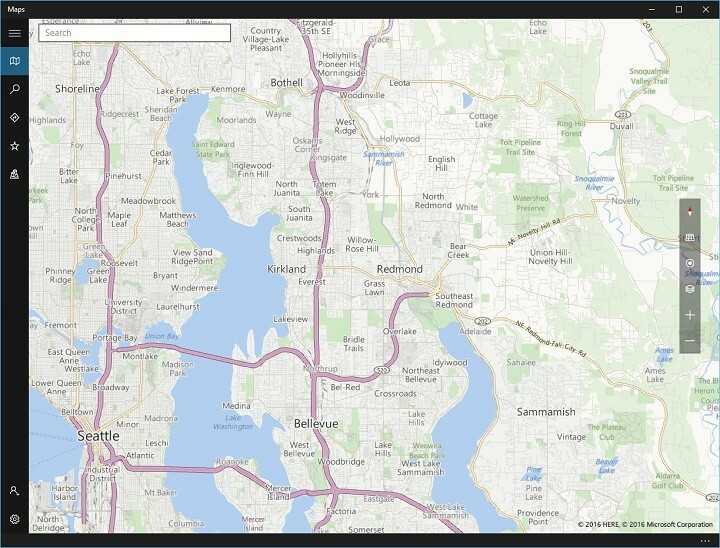
أثناء السفر ، من المفيد دائمًا أن يكون لديك خريطة متاحة. نظرًا لأن معظمنا يعتمد على أجهزتنا المحمولة للتنقل ، فلا عجب أن عدد تطبيقات الخرائط في ازدياد دائمًا. كما تعلم الآن ، HERE ليس واحدًا منهم كما أعلنت الشركة مؤخرًا إسقاط الدعم لنظام التشغيل Windows 10.
ومع ذلك ، هذا لا يعني أنه لا توجد تطبيقات خرائط بديلة متاحة. حقيقة، نظام التشغيل Windows 10 يأتي مع تطبيق الخرائط الخاص به بناءً على تطبيقات HERE. ولتوفير أدق الخرائط لمستخدميها ، مايكروسوفت قام بتحديث الخرائط غير المتصلة بالإنترنت لنظام التشغيل Windows 10.
تقوم Microsoft بتحديث خرائط Windows 10 غير المتصلة بالإنترنت
إليك كيفية تنزيل آخر تحديث لخرائط Windows 10:
- افتح الإعدادات> النظام> خرائط غير متصلة بالإنترنت.
- انتقل إلى قسم تحديثات الخريطة وانقر على زر التحقق الآن.
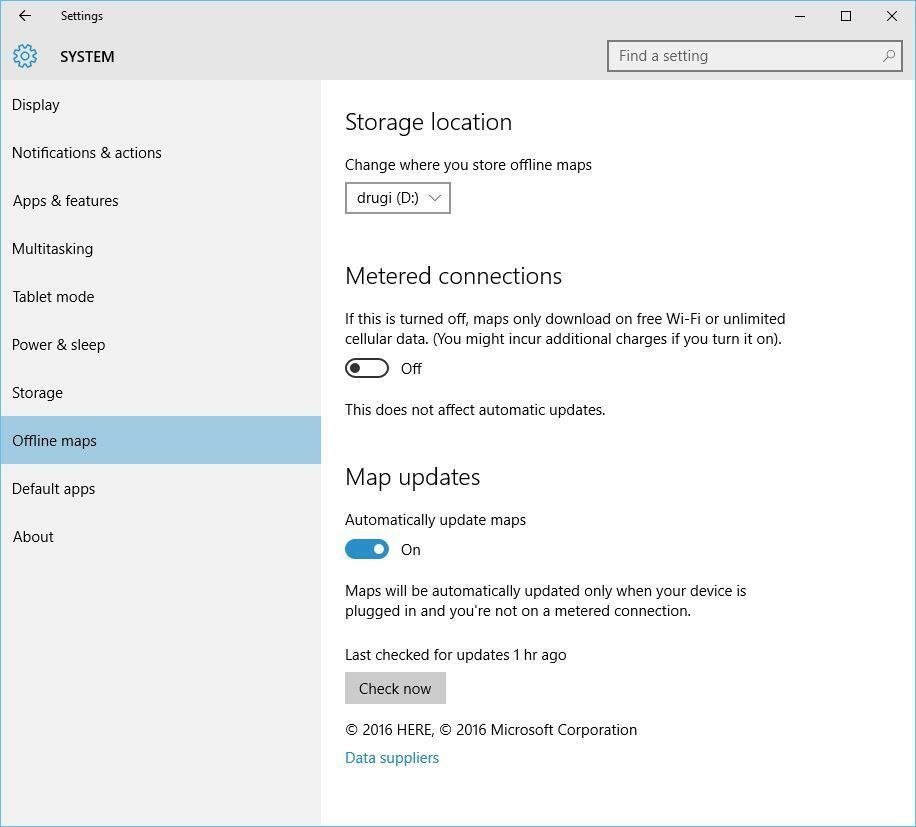
- إذا كان التحديث متاحًا ، فسيتم تنزيله على جهاز الكمبيوتر الخاص بك.
في حالة عدم استخدامك للخرائط غير المتصلة بالإنترنت من قبل ، فسيلزمك أولاً تحديد بلدك لتنزيل الخرائط بلا اتصال بالإنترنت من خلال القيام بما يلي:
- افتح تطبيق الإعدادات واختر النظام> خرائط غير متصلة بالإنترنت.
- ضمن قسم الخرائط ، انقر فوق الزر تنزيل الخرائط.
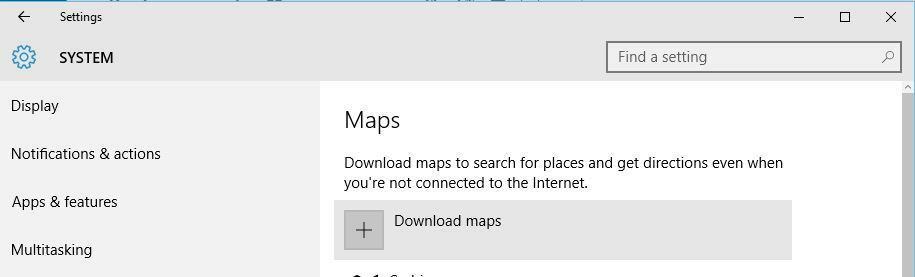
- اتبع التعليمات وحدد البلد المطلوب.
- بعد القيام بذلك ، سيتم تنزيل الخرائط الخاصة بهذا البلد وتخزينها على جهاز Windows 10 الخاص بك.
إذا كنت ترغب في تحديث خرائطك باستمرار ، فلا تتردد في تشغيل التحديثات التلقائية للخرائط. ميزة أخرى مفيدة لمالكي الأجهزة اللوحية التي تعمل بنظام Windows 10 أو الأجهزة 2 في 1 هي دعم الاتصالات المحدودة. من خلال إيقاف تشغيل خيار الاتصالات المحدودة ، لن يتم تنزيل تحديثات الخرائط إلا إذا كنت تستخدم Wi-Fi أو اتصال بيانات خلوي غير محدود.
تعد الخرائط بلا اتصال مفيدة دائمًا ، خاصة إذا كنت بحاجة إلى التحقق من الخريطة بسرعة أو إذا لم يكن لديك اتصال بالإنترنت متاح. إذا لم تكن قد قمت بذلك بالفعل ، فتأكد من تحديث الخرائط بلا اتصال بالإنترنت على جهازك الذي يعمل بنظام Windows 10.


